Sommaire: Ce tutoriel vous montre des méthodes de convertir WAV en MP3 par le convertisseur audio, VLC ou d'effectuer la conversion gratuite en ligne.

Lorsque vous souhaitez transférer, sauvegarder des formats audio de haute qualité sans perdre la qualité du son, vous utiliserez le format WAV. WAV, également connu sous le nom de WAVE (Waveform Audio File Format), est un format de conteneur pour le stockage audio numérique, tel que MP3, l'AC-3, l'ATRAC, l'ADPCM, le PCM1, développé par Microsoft et IBM. Et comme le format WAV est construit selon Resource Interchange File Format, il est parfois appelé "RIFF/WAVE".
Bien que le format WAV offre une bonne qualité sonore, tous les lecteurs multimédias ou téléphones mobiles ne peuvent pas lire les fichiers dans ce format. Si vous souhaitez lire de la musique enregistrée au format WAV, il faudrait mieux convertir WAV en MP3.
Pour convertir WAV en MP3 efficacement, nous vous conseillerions AnyMP4 Convertisseur Vidéo Ultimate, qui est un convertisseur professionnel. Il est capable de convertir divers audio en formats populaires, surtout de convertir WAV en MP3, ou même de convertir MP3 en WAV. De plus, comme un convertisseur puissant, il vous permet également de convertir tous les types des vidéos au format que vous voulez, par exemple, convertir M2TS en MP4 ou convertir MOV en AVI et d'extraire une audio depuis une vidéo.
AnyMP4 Convertisseur Vidéo Ultimate
Étape 1. Après avoir téléchargé et installé gratuitement le convertisseur WAV en MP3, ouvrez ce programme.
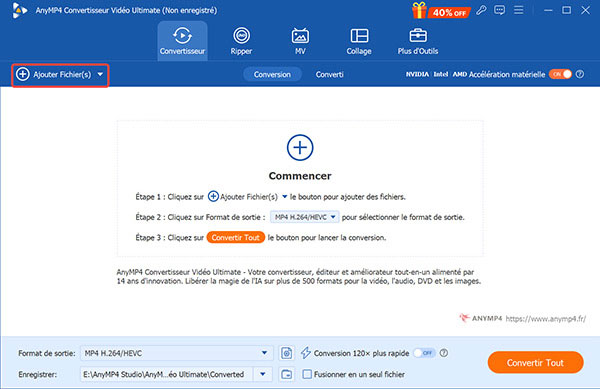
Étape 2. Cliquez sur « Ajouter Fichier » pour importer le fichier WAV à convertir.
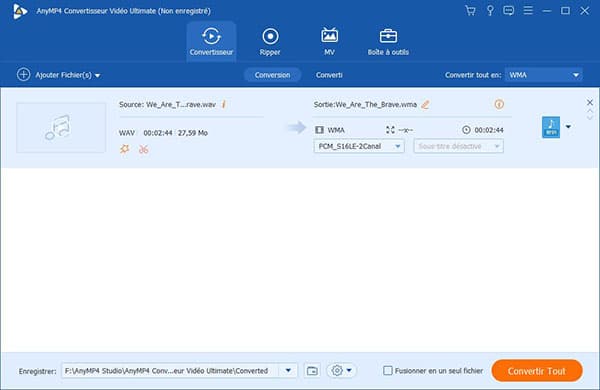
Étape 3. Sélectionnez le format MP3 par déplier la liste « Convertir tout en » et accédez à l'onglet « Audio », puis définissez la destination de fichier de sortie en tapant la liste « Enregistrer » en basse.
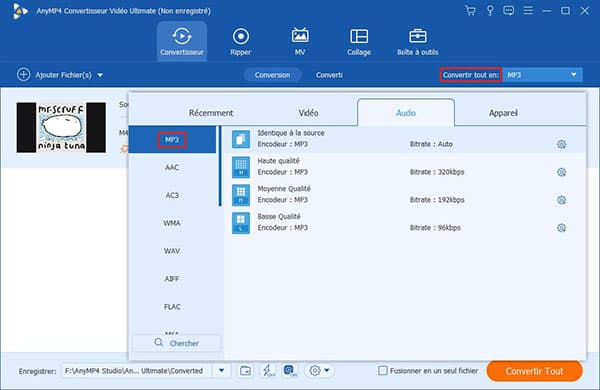
Étape 4. Vous pourriez couper ou éditer l'audio avant de convertir.
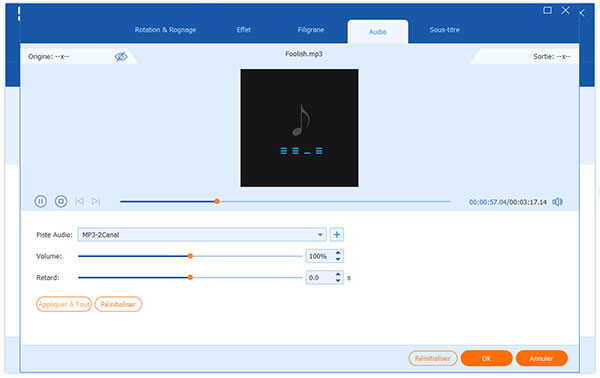
Étape 5 Cliquez sur « Convertir Tout » pour convertir l'audio WAV en MP3.
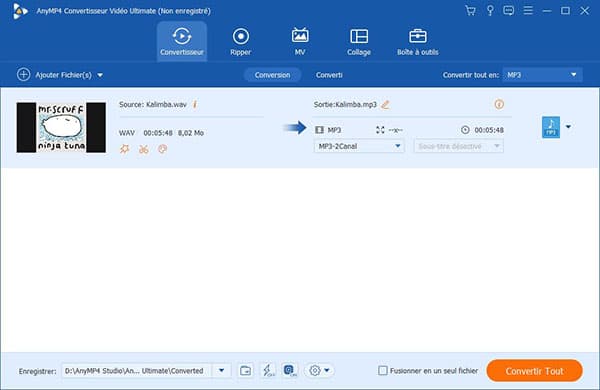
Note: 1. Ce programme dispose également de la version Mac, ainsi, il est possible de convertir WAV en MP3 sur Mac.
2. La version d'essai de ce convertisseur permet de convertir gratuitement des fichiers dont la durée de lecture est inférieure à 5 minutes. Ainsi le temps de lecture de votre fichier WAV est inférieure à 5 minutes, vous pourriez effectuer la conversion gratuitement.
VLC est apprécié pour sa fonction puissante de lecture. Il a la capacité de lire presque tous les vidéos ou audio existantes. En fait, il est équipé aussi de la fonctionnalité de conversion de base, qui peut vous aider à convertir gratuitement certains formats audio/vidéo, y compris WAV.
Étape 1. Tapez « Média » > « Convertir/Enregistrer ».

Étape 2. Dans la rubrique « Fichier », cliquez sur « Ajouter » pour ajouter le fichier WAV à convertir. Et ensuite, cliquez sur « Convertir/Enregistrer ».
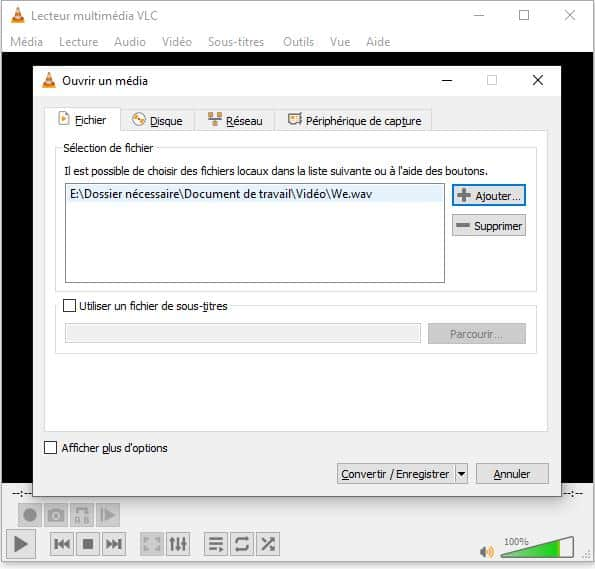
Étape 3. Choisissez « Audio-MP3 » dans la liste Profil, puis tapez « Parcourir » pour définir le fichier de destination. Finalement cliquez sur « Démarrer » pour effectuer la conversion gratuite de WAV en MP3.
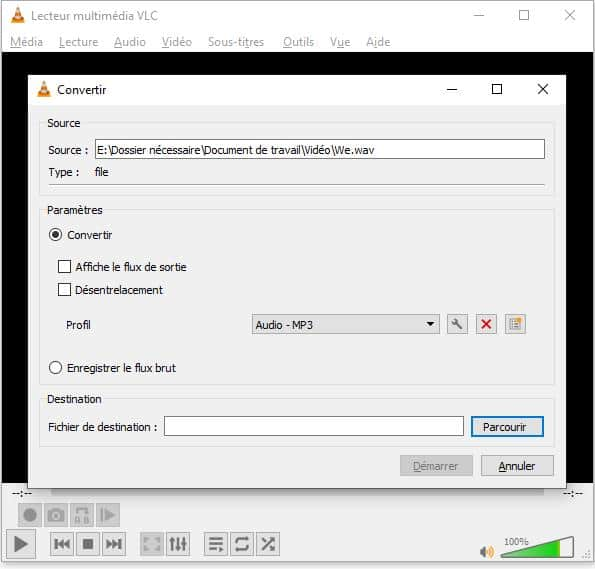
Certainement, vous pourriez faire la conversion de WAV en MP3 gratuite en ligne. Par exemple, https://www.anymp4.fr/convertisseur-audio-gratuit-en-ligne/index.html, https://online-audio-converter.com/fr/, https://convertio.co/fr/wav-mp3/, https://audio.online-convert.com/fr/convertir-en-mp3, https://www.zamzar.com/fr/convert/wav-to-mp3/, https://www.aconvert.com/fr/audio/wav-to-mp3/, https://wav-en-mp3.pdf-convertisseur.fr/, et plus encore.
Premièrement, accédez à un site servant à convertir WAV en MP3 et ajoutez le fichier WAV dans ce convertisseur audio en ligne. Sélectionnez ensuite MP3 comme le format de sortie. Enfin cliquez sur le bouton de conversion pour commencer à convertir WAV en MP3 en ligne gratuitement.
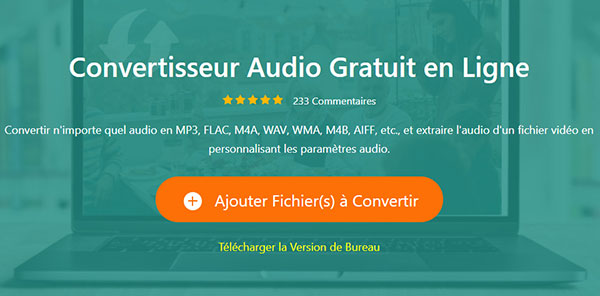
Conclusion:
A travers de cet article, nous vous avons présenté trois façons efficaces de convertir WAV en MP3. En comparaison, nous vous recommanderions d'utiliser Convertisseur Vidéo Ultimate, puisque ce logiciel est non seulement plus professionnel que VLC dans le domaine de conversion, mais aussi plus puissant que le programme de conversion en ligne, par exemple une vitesse de conversion rapide et une conversion sans perte de qualité.